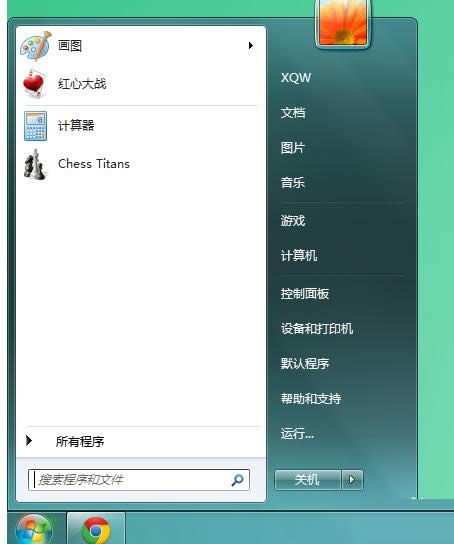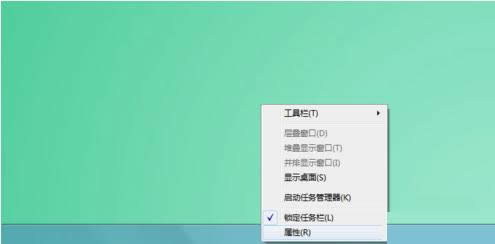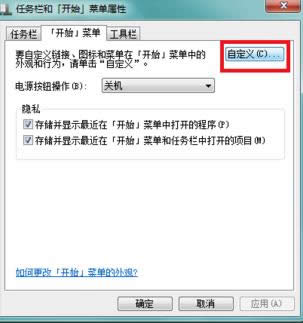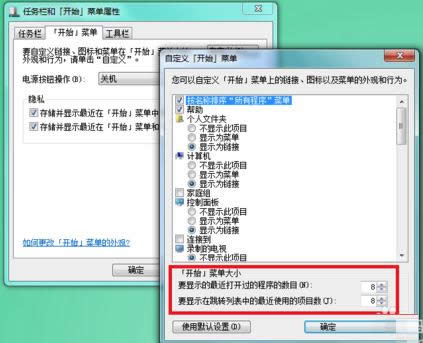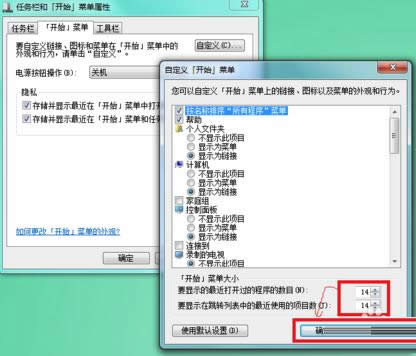Windows7系统自定义开始菜单高度图文教程(图解)
发布时间:2022-04-06 文章来源:xp下载站 浏览:
|
随着电脑硬件和软件的不断升级,微软的Windows也在不断升级,从架构的16位、16+32位混合版(Windows9x)、32位再到64位, 系统版本从最初的Windows 1.0 到大家熟知的Windows 95、Windows 98、Windows ME、Windows 2000、Windows 2003、Windows XP、Windows Vista、Windows 7、Windows 8、Windows 8.1、Windows 10 和 Windows Server服务器企业级操作系统,不断持续更新,微软一直在致力于Windows操作系统的开发和完善。现在最新的正式版本是Windows 10。 由于开始菜单的高度会影响有些项目无法显示在开始菜单上,十分地不方便,那么,Win7系统开始菜单高度该怎样设置呢?之前小编介绍过Win10系统如何调整开始菜单高度,其实这类问题比较简单。现在,一起来看下文关于此问题的具体操作方法。
具体操作步骤如下:
2、弹出窗口如下,我们需要设置的项目在“开始菜单”选项中。
3、选择“开始菜单”---“自定义”,如下图。
4、需要设置的参数即为红框中的参数,这里的8表示只在开始菜单中显示8个条目。
5、修改一下参数,调大数值即可调高开始菜单的高度。这里调为14看看预览效果。修改为14,点击确定。
#p#副标题#e#6、看看现在的高度吧,现在可以显示14个条目了。和之前对比是不是变化很到。
注意:参数的最大值与你的电脑有关,分辨率高的电脑开始菜单最大高度就越高,显示条目就越多。 Microsoft Windows,是美国微软公司研发的一套操作系统,它问世于1985年,起初仅仅是Microsoft-DOS模拟环境,后续的系统版本由于微软不断的更新升级,不但易用,也慢慢的成为家家户户人们最喜爱的操作系统。
|
本文章关键词: Win7系统自定义开始菜单高度图文详细教程(图文)
相关文章
本类教程排行
系统热门教程
本热门系统总排行